2- از منوی Tools گزینه Account Settings را انتخاب کنید .
3- در تب Email گزینه New را انتخاب کنید .
4-
اگر می خواهید از Email Service استفاده کنید باید microsoft exchange ,
pop3,imap یا http را انتخاب کنید و دکمه Next را بفشارید .
5- در صفحه جدید اطلاعات خود را مانند نمونه زیر واردکنید :
Your Name : نام خود را وارد کنید .
Email Address: آدرس emailخود را وارد کنید .(آدرس ایمیل شما شبیه username@yourdomain.com میباشد)
Password :رمز ایمیل خود را کنید.
Manually
configure server settings or additional server types: در صورت انتخاب
شدن این گزینه شما تنظیمات Outlook2007 را بصورت دستی انجام خواهید
داد(آموزش این تنظیمات در زیر امده است) در غیر این صورت Outlook2007
تنظیمات را بصورت اتوماتیک انجام میدهد.
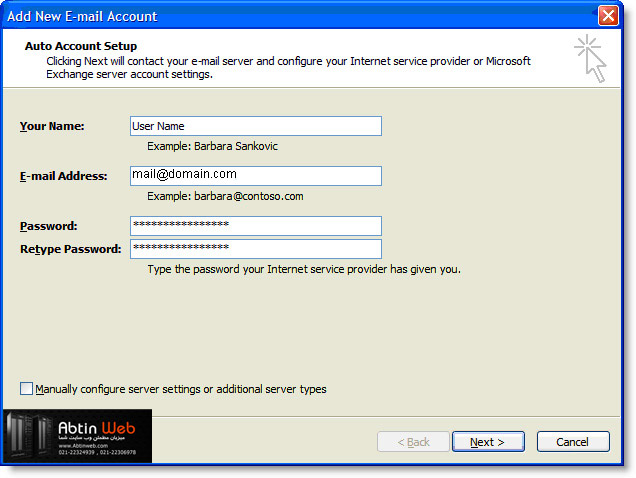
6-دکمه
Next را کلیک کنید . اگر انجام پیکر بندی Outlook 2007 به صورت اتومات را
انتخاب نموده باشید (حالت پیش فرض) اکنون تنها کافیست دکمه finish را کلیک
کنید .(دیگر نیاز به خواندن ادامه این آموزش نیست)
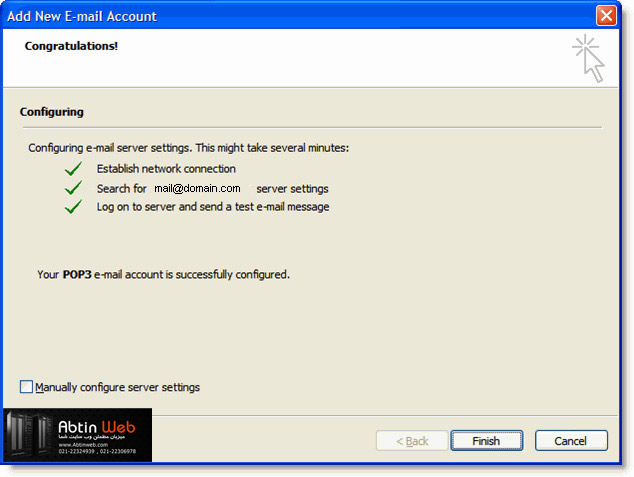
7-
اگر پیکربندی Outlook 2007 به صورت دستی را انتخاب نموده باشید اکنون
گزینه Internet Email را انتخاب کنید و سپس دکمه Next را کلیک کنید.
8- صحت اطلاعات ورودی خود را در بخش User Information بررسی کنید و سپس اطلاعات زیر را وارد کنید:
server information:
Account Type: pop3
Incomming mail server: mail.domain.com
outgoing mail server(smtp): mail.domain.com
Logon information:
User name: در این بخش آدرس ایمیل خود را وارد کنید
password: رمز ایمیل خود را وارد کنید
Require logon using secure password athentication(SPA):این گزینه را انتخاب نکنید
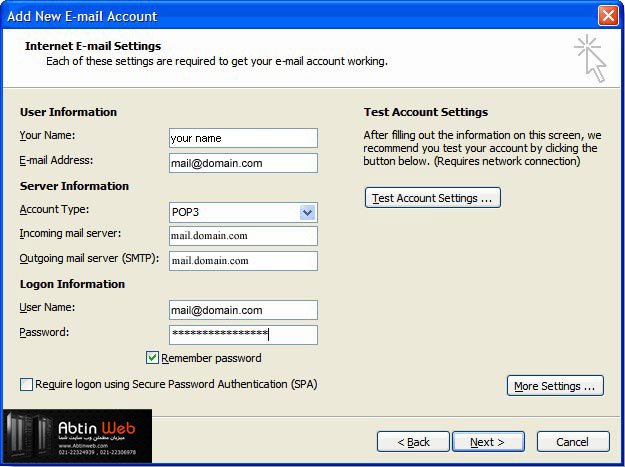
9-دکمه More Setting را کلیک کنید و سپس تب Outgoing Server را انتخاب نمایید .
10-
قسمت My outgoing server requires authentication را فعال کنید و همچنین
گزینه Use same settings as my incoming mail server انتخاب کنید :
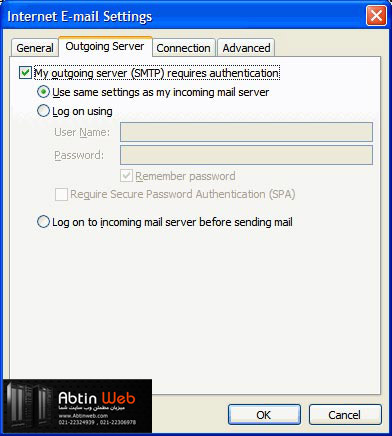
11-در
تب Advanced ،کنترل نمایید که قسمت This server requires an encrypted
connection را که درپایین قسمت Incoming server قرار دارد فعال نباشد.
12- در قسمت Incoming Server عدد 110 و در بخش Outgoing server عدد 25 را وارد کنید .
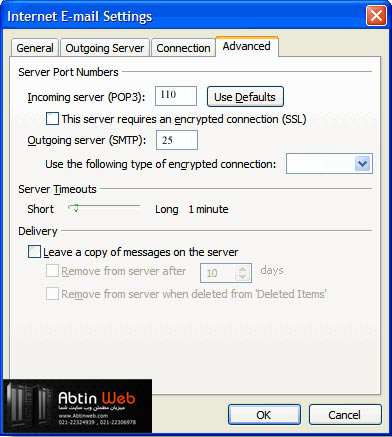
13- دکمه OK را کلیک کنید .
14-
Test account settings را کلیک کنید پس از دریافت پیغام تبریک متوجه می
شوید که تمام مراحل را به درستی انجام داده اید و سپس دکمه Close را کلیک
کنید .
15- دکمه Next و سپس دکمه Finish را کلیک کنید .
در
صورتی که با مشکلی در پیکربندی و یا دریافت و ارسال ایمیل های خود مواجه
شدید یک درخواست پشتیبانی ارسال نمایید تا تیم فنی آبتین وب راهنمایی
های بیشتری به شما ارایه کنند.
